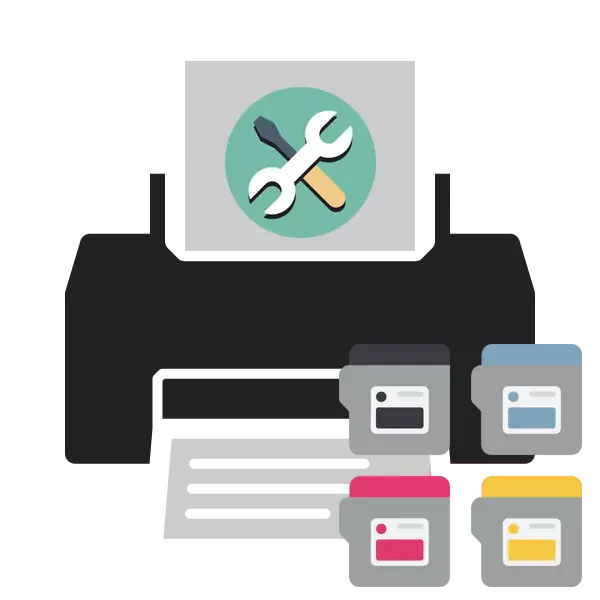
Di dema çapkirinê de di dema çapê de boyax bikin, ji ber vê yekê pêdivî ye ku dema çapkirinê belgeyên qalind bistîne. Lêbelê, carinan ew dibe ku piştî sazkirina kartolek nû an dagirtina wê, qalîteya çapkirinê li dijî berevajî xirabtir e. Gelek sedemên vê pirsgirêkê hene, her yek ji wan awayê çareserkirina xwe heye. Li ser vê yekê ye ku dê li jêr were nîqaş kirin.
Em pirsgirêka çapkirina çapkirinê piştî çapkirinê çareser dikin
Rêbazên jêrîn ji bilî yekem ji bo xwedan tenê ji xwedan amûrên inkjet re guncan in. Heke hûn çapkerek lazerê bikar bînin, ew e ku meriv bi navenda karûbarê re têkilî daynin da ku pirsgirêkek bi tevahî tevlihevtir be, û xeletî dikare bi tevahî pêkhatî be, ew dikare bi taybetî tespît bike pisporek.Method 1: Mode aborî neçalak bike
Periodîkî, bikarhêneran armanc dikin ku bi şaşî di mîhengên çapkirinê de moda aborî an zûtirîn çap bikin. Wekî din, carinan têkçûnên pergalê yên ku guherînek di mîhengê de vedigirin. Amûrê bi moda normal wergerînin - doza çend hûrdeman, ji ber vê yekê em ê pêşî vê rêbazê bifikirin. Hûn ê hewce bikin ku jêrîn bikin:
- Printer bi torê, komputer ve girêdin û wê zivirî.
- "Panela Kontrolê" bi navgîniya menuya Destpêkê vekin.
- Herin "cîhaz û çapker".
- Amûrê xwe li wir bihêlin, li ser wê rast bikirtînin û "Setup çapkirinê" hilbijêrin.
- Vegere menuya Mîhengên Amûrê bi rêya amûr û çapkirinê.
- Di pencereya ku vedibe, li "karûbarê" an "karûbarê" an "karûbarê" veguherîne. Li wir hûn ê fonksiyonên ji bo paqijkirina serê û nozikên çapkirinê bibînin. Li ser yek ji amûrên bikirtînin.
- Bi baldarî manual bişopînin ku hûn ê li ser ekranê bibînin.
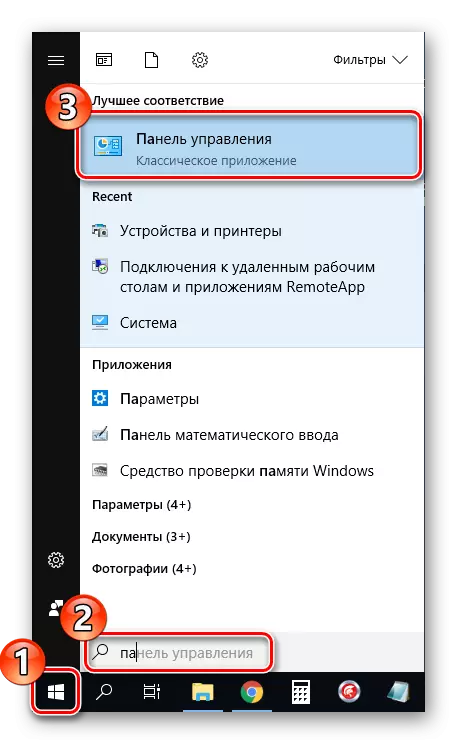
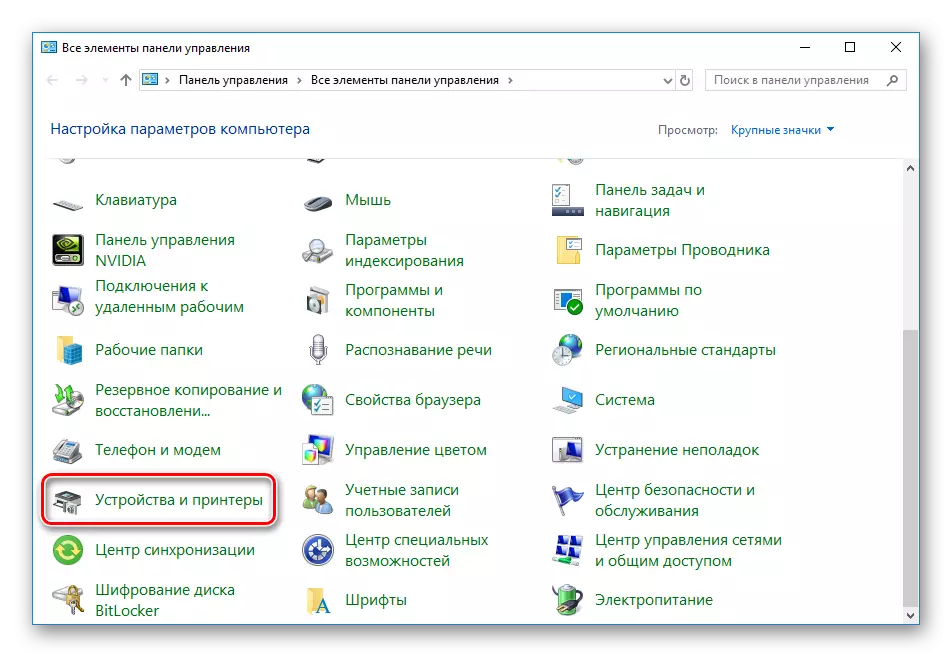
Ew dibe ku di navnîşan de perdînan neyên xuyang kirin, wê hingê hûn hewce ne ku hûn bi destan zêde bikin an pirsgirêkê rast bikin. Bi vê yekê re mijûl bibin dê ji we re gotarek din li ser girêdana jêrîn alîkariya we bike.
Naha hûn dikarin çapkerê ji nû ve dest pê bikin û hewl bidin ku çap bikin da ku xwe bi kalîteya belgeya qedandî nas bikin.
Method 2: Paqijkirina nermalavê
Piraniya çapan di ajotina wan de gelek taybetmendiyên din hene ku destûr didin calibrasyonê an jî pêkhatên paqij bikin. Di rewşek kalîteya belengaz de, em bala xwe di "amûrên paqijkirina" "paqij" an "paqijkirin" de eleqedar dibin. Ji bo destpêkirina vê pêvajoyê, jêrîn bikin:
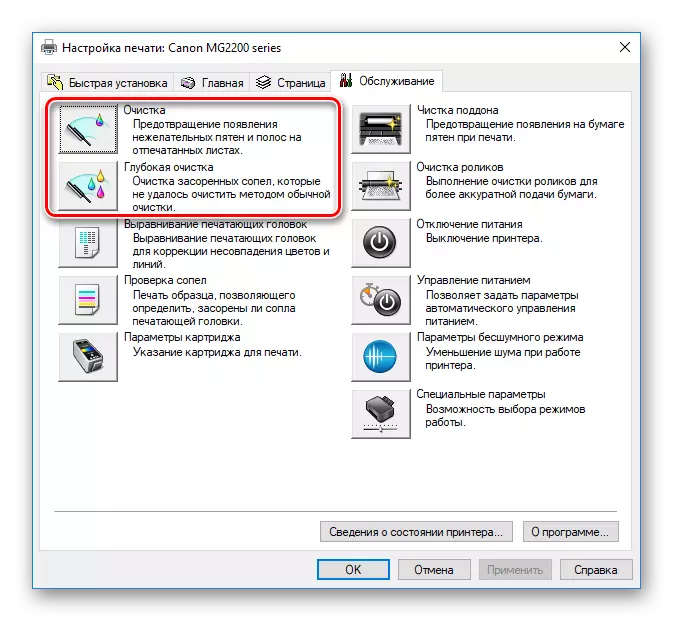
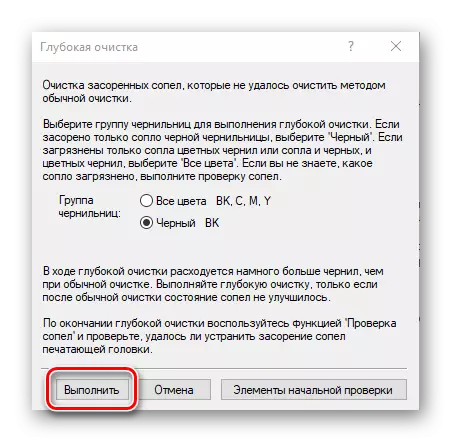
Piştî pêvajoyê, qalîteya çapkirinê kontrol bikin. Heke ew hîn ne razî ye, gelek caran çalakiyê dubare bikin. Di nebûna encam de, rê li ber rêbazê jêrîn.
Hûn hewce ne ku çend caran vê pêvajoyê dubare bikin, piştî ku hûn dikarin çapkirina testê bisekinin û kontrol bikin ka kalîteya normal kiriye.
Method 5: Karîkaturên paqijkirinê
Ji bo karanîna vê rêbazê tenê dema ku çar yekem encam neda, ji ber ku îhtîmala ku Ink ya nû hewce ye paqijkirin, zehf piçûk e. Bi gelemperî, heke hûn dirêjahiya xwe di rewşa vekirî de kapasîteya xwe dirêjtir dibe. Du vebijark hene ku hûn dikarin nozzle paqij bikin û selikê rast bikin. Di gotarek din de li ser vê yekê bêtir bixwînin.
Zêdetir bixwînin: Karkerê çapkirinê ya çapkirinê ya çapkirinê
Li jor hûn piştî ku hûn kartolên nûvekirinê bi pênc rêbazên kalîteya rastîn ên rastîn ên çapkirî hatine nas kirin. Hemî wan xwedî kargêriyek cûda ne û dê di rewşek diyarkirî de tenê bandor be. Em hêvî dikin ku gotara me alîkariya we kir ku hûn bi peywirê re mijûl bibin.
Binêre jî:
Çareserkirina pirsgirêkên kaxezê yên li ser çapkirinê
Rastkirina xeletiyê bi tespîtkirina kartolên çapkirinê re
Calibrasyona rastîn a çapkirinê
